VyprVPNは高いプライバシー保護とセキュリティ、使いやすい多機能なアプリを提供している海外でも人気のあるVPNプロバイダーです。
VyprVPNはスイスに本拠地を置いており、特に検閲が厳しい中国などからVPNを利用したい方に人気があります。VyprVPNは検閲の回避に特化したカメレオンと言うVPNプロトコルを提供していたりと、検閲の回避に力を入れています。
今回は初めて海外のVPNを登録する方でも、わかりやすく画像付きで、VyprVPNの登録の手順を解説していきます。
現在、VyprVPNの公式サイトは日本語に対応しておりませんが、アプリは日本語に対応しています。登録はとても簡単なので、英語が苦手な方でも問題なく利用する事ができます。
登録と設定の手順は、大きく分けて以下の通りです。
- 契約したいプランの選択
- VyprVPNのアカウントを作成
- 支払いを行う
- VyprVPNのソフトをインストールする
- 利用開始
VyprVPNの登録・申し込みの手順
VyprVPNの登録に必要なものは以下の2つです。
- メールアドレス
- お支払いに必要なクレジットカードまたはPayPal(ペイパル)のアカウント
1. VyprVPNの公式サイトへアクセスする
まずは、VyprVPNの公式サイトへアクセスします。
※時期によってサイトのデザインが変化する事があります。
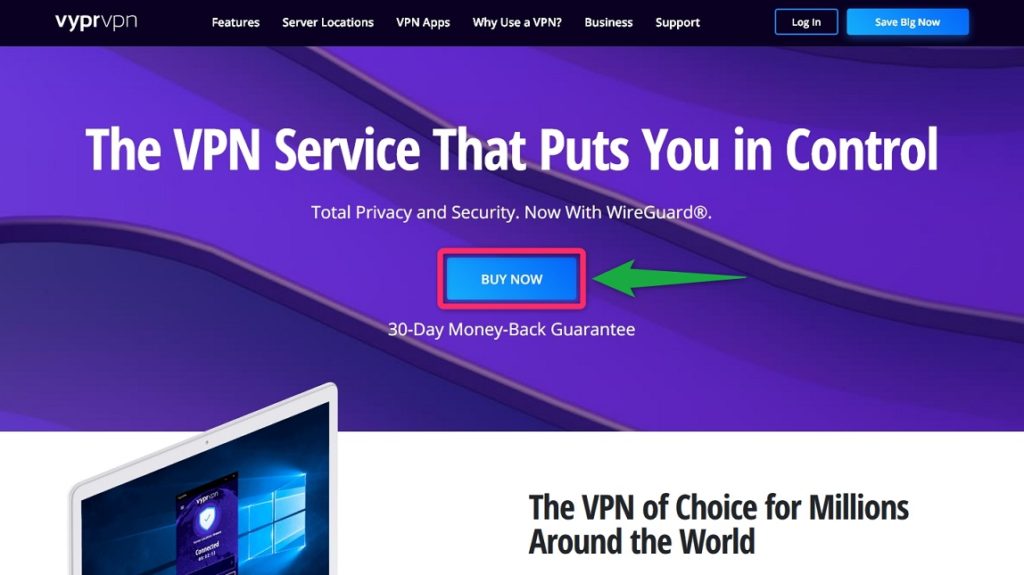
トップページ中央のボタンをクリックします。
クリックすると、VyprVPNの料金プランの一覧が表示されます。
2. VyprVPNの料金プランの選択と支払いを行う
1.契約したいプランを選択します
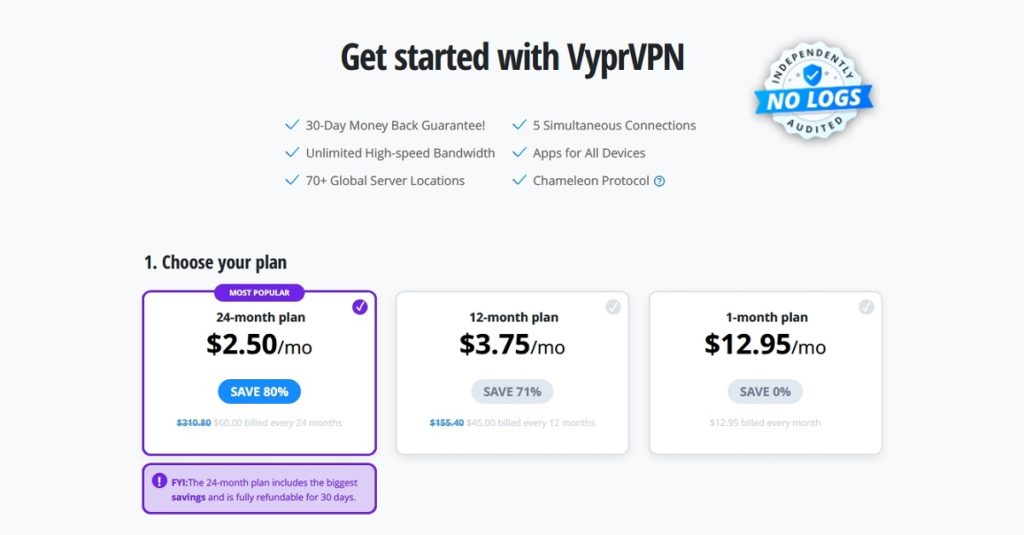
VyprVPNには、3つの料金プランが用意されています。
2年プランのように長期の契約になるほど、割引率が高くなり、毎月あたりの料金がお得になっています。
VyprVPNは、全てのプランに30日間の返金保証が付いているので、自分に合わなかった場合でも、解約して返金を受ける事ができます。
| 2年プラン | 1年プラン | 1か月プラン | |
| 1か月あたりの料金 | 2.5ドル | 3.75ドル | 12.95ドル |
| 合計料金 | 60ドル | 45ドル | 12.95ドル |
| 割引率 | 80%割引 | 71%割引 | – |
2.アカウントを作成
契約したいプランを選択したら、VyprVPNのアカウントを作成します。
【Create an account】に必要事項を英語で入力してください。
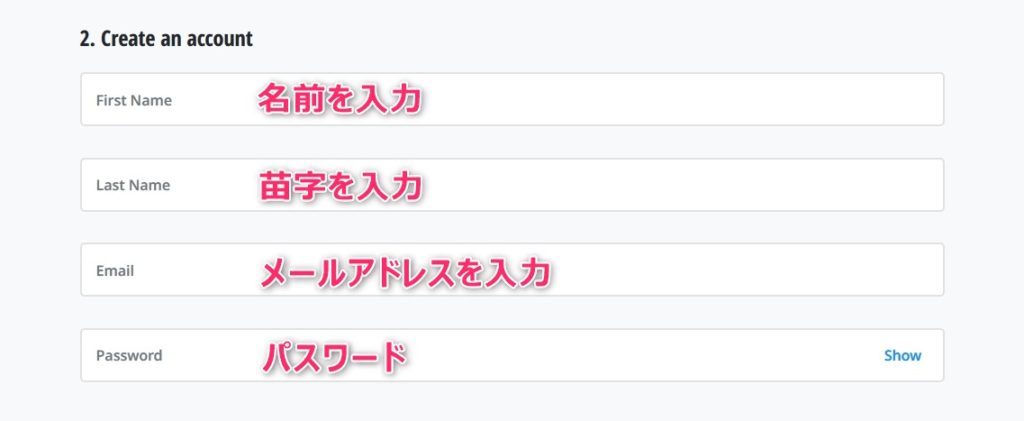
- First Name (名前)
- Last Name (苗字)
- Email (メールアドレス)
- Password (パスワード)
3.支払い方法を選択します
続いて支払い方法の選択を行います。
VyprVPNでは以下の支払い方法が用意されています。
- クレジットカード (VISA、 JCB、 Mastercard、 AmericanExpress)
- PayPal(ペイパル)
PayPal(ペイパル)を利用すれば、クレジットカードの情報を入力することなく支払いが行えるのでおすすめです。
Billing Country (請求先の国)で日本を選択し、Postal Code (郵便番号)を入力します。
入力した情報に間違いがない事を確認したら、支払うをクリックして決済を行います。
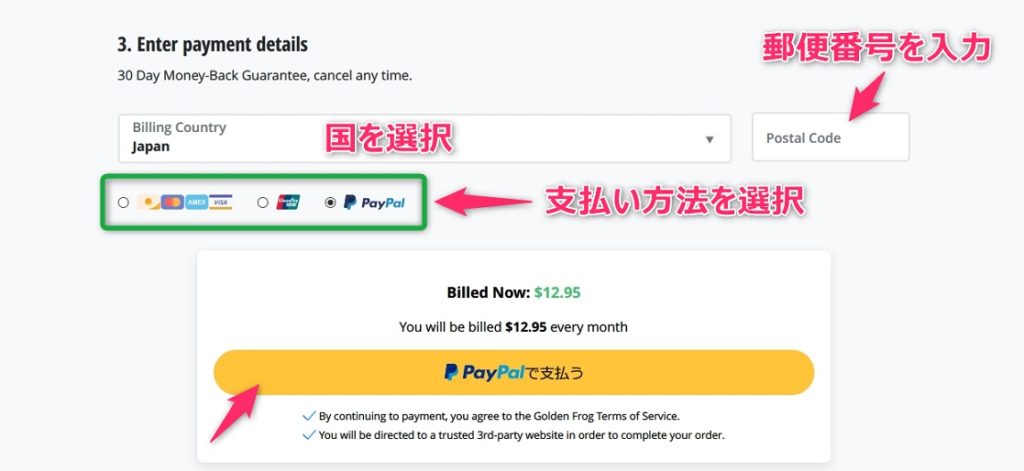
決済が完了すると、以下のようなページが表示されます。
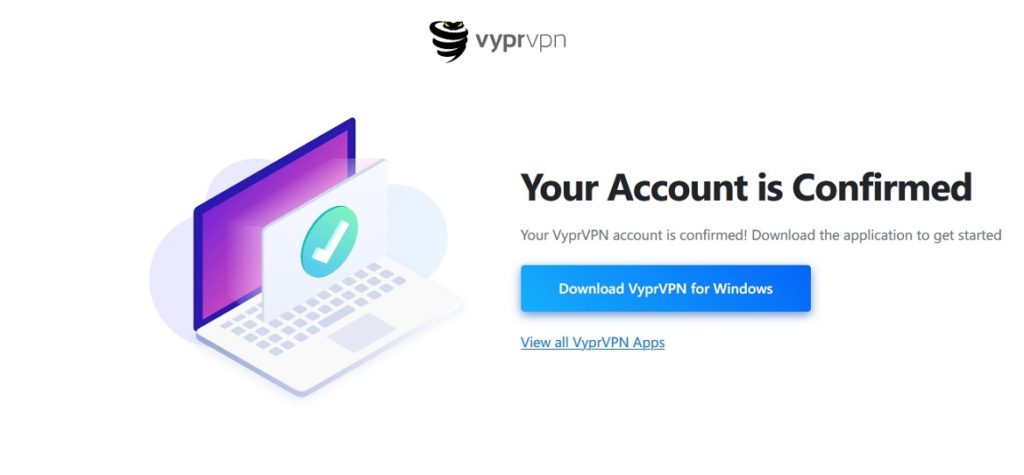
しばらくすると登録したメールアドレスにVyprVPNから契約完了のメールが届きます。
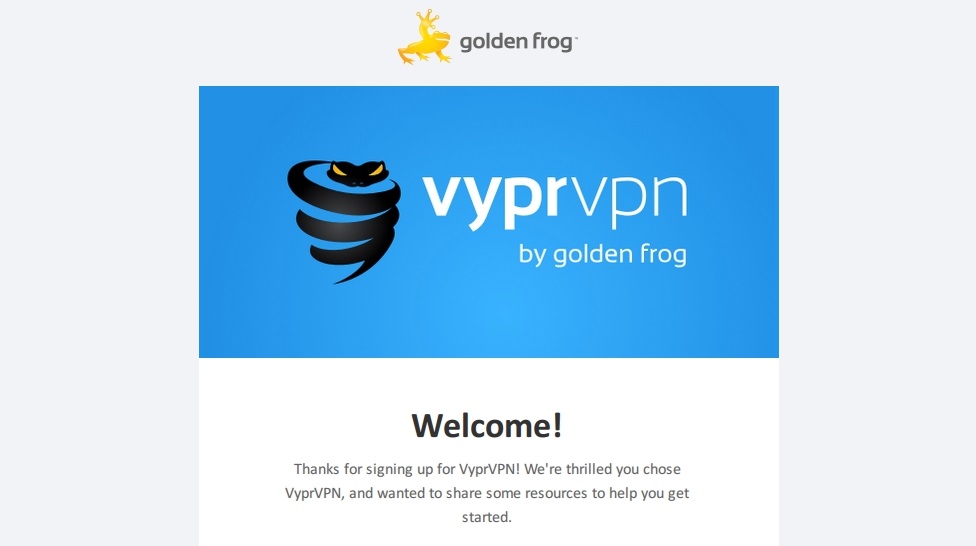
以上で、VyprVPNの支払いと登録は完了しました。
以降は利用したいパソコンやスマホにアプリをインストールするだけで、VyprVPNを利用する事ができます。
VyprVPNの設定と利用開始まで
続けて、WindowsでVyprVPNを使うための設定を簡単に紹介していきます。
さらに詳しいWindowsの設定の解説はこちらをご覧ください。
iPhoneやアンドロイドなどのスマートフォン、その他の端末の設定は以下をご覧ください。
VyprVPNの公式ソフトをインストールする
WindowsのパソコンにVyprVPNのソフトをインストールしていきます。
【Download VyprVPN for Windows】をクリックしてソフトのダウンロードページへ移動します。
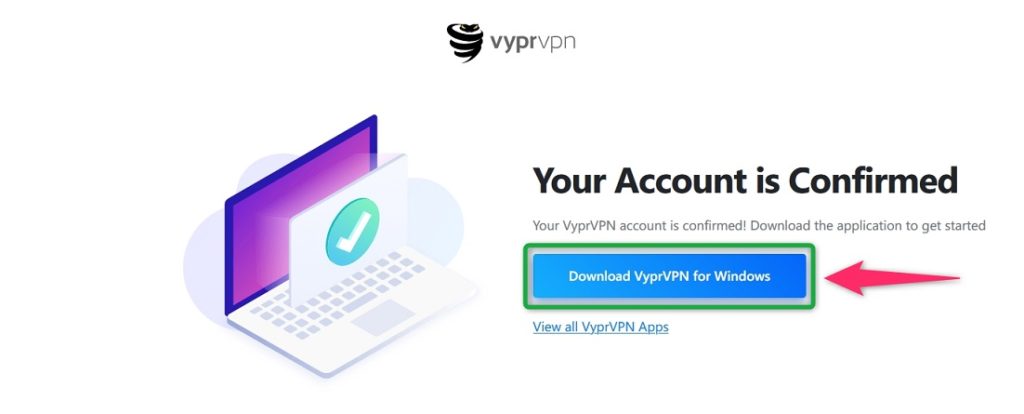
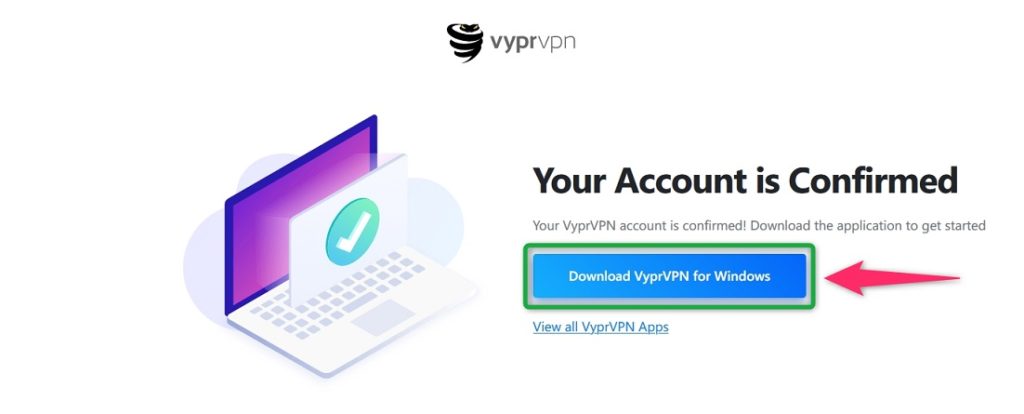
1.VyprVPN for Windowsの「Download」をクリック、パソコンにVyprVPNのインストーラーを保存します。
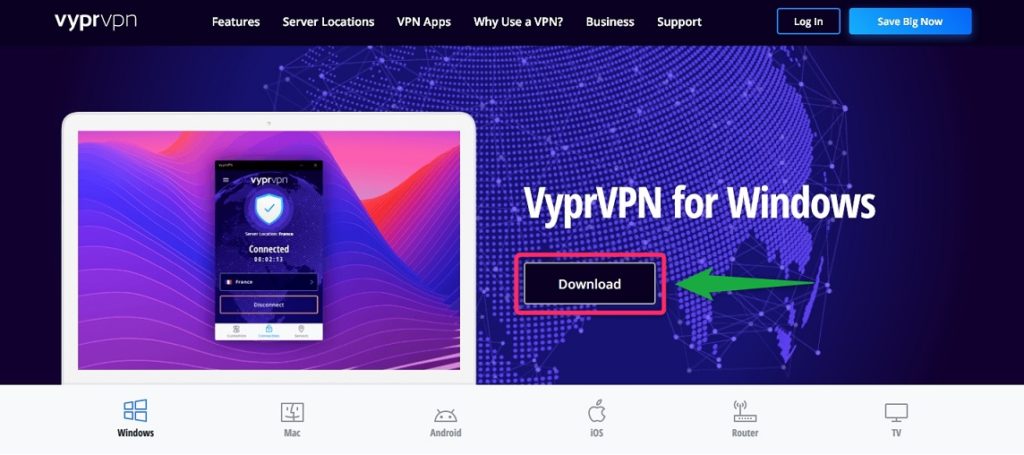
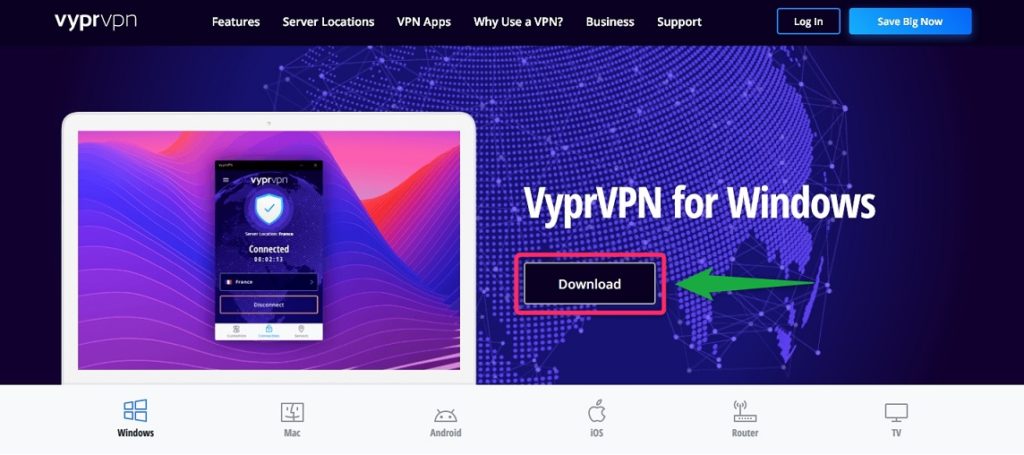
2.保存したインストーラーを起動してインストールを行います。
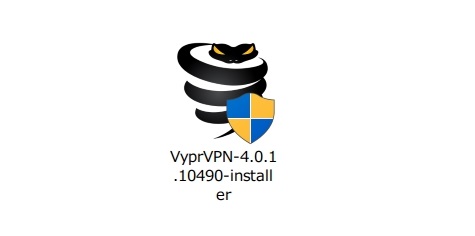
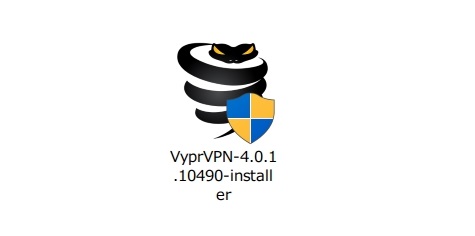
3.インストールが完了すると、VyprVPNのアプリが起動するので、ソフト左上のアイコンをクリックしてログインを行います。
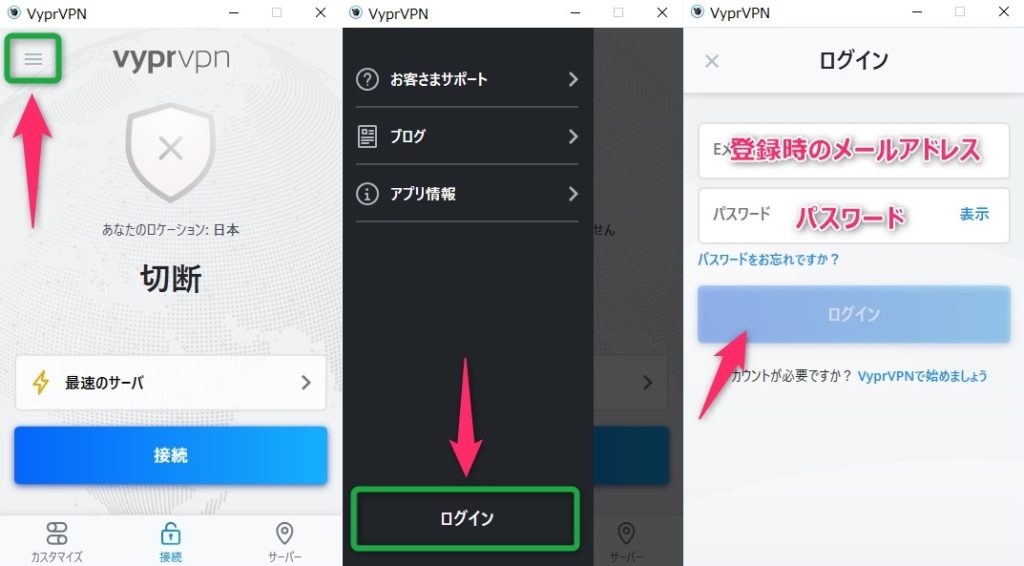
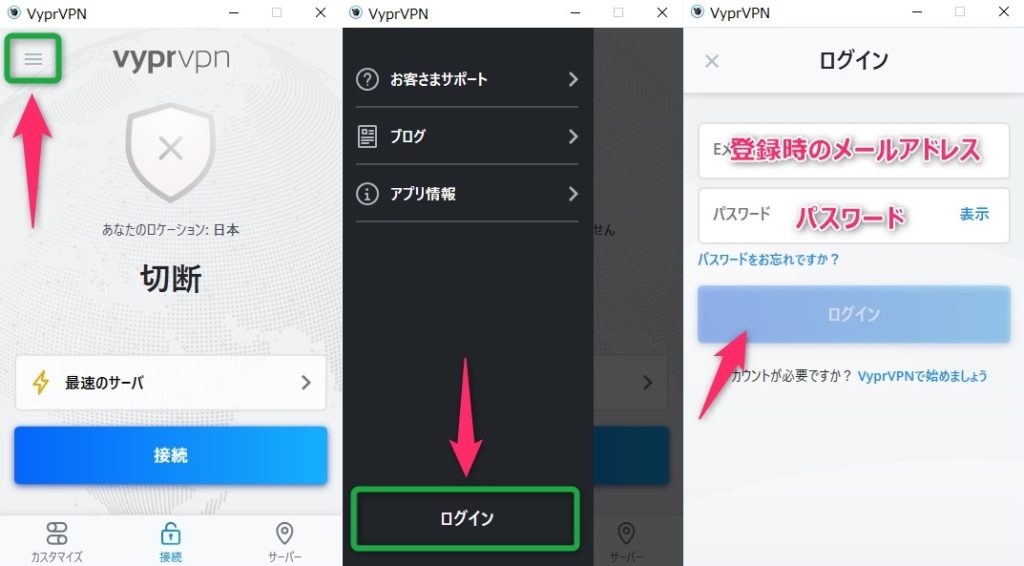
ログインしたら、VyprVPNの準備はすべて完了です。
VyprVPNの使い方の手順
VyprVPNのソフトは日本語に対応しているので、利用はとても簡単です。
1.アプリにログインして、「接続」をクリックすると、近くにある最適なVPNサーバーへ自動的に接続されます。
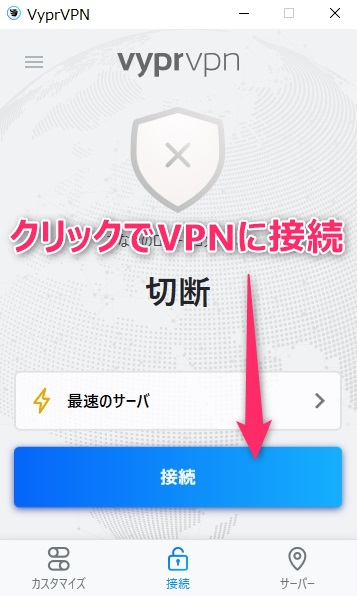
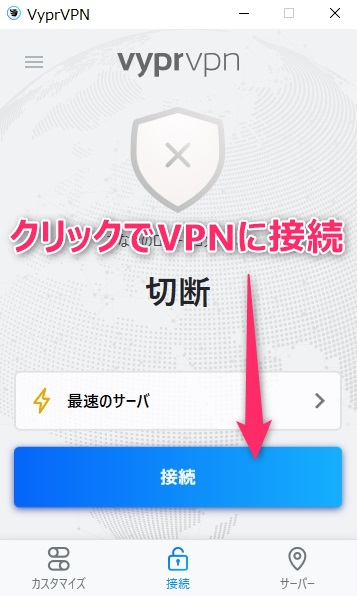
2.VPNの接続を解除したいときは、「接続解除」クリックで解除されます。
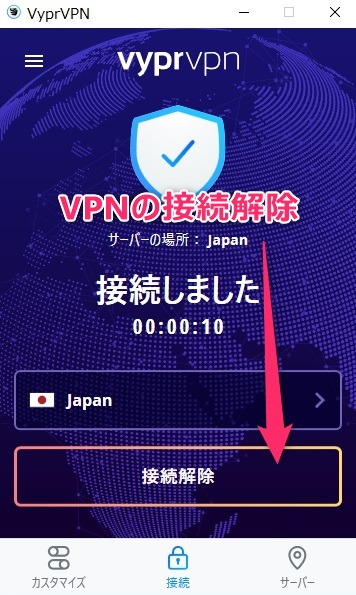
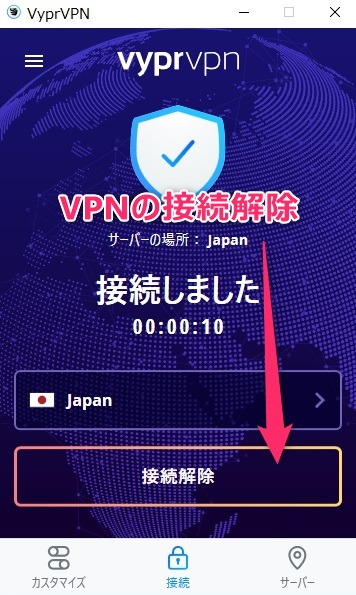
VyprVPNのアプリは、セキュリティを高めてくれる機能やVPNプロトコルの変更など細かな設定を行う事が可能で、安全にVPNを利用する事ができます。詳細な使い方や設定は各OS向けの記事をご覧ください。
以上、VyprVPNの登録の方法から利用までの解説でした。






